5.1.5 管理画笔
1.保存画笔
新建立的画笔被放置在【画笔预设】面板中,但是,一旦重新安装Photoshop软件,新画笔就会消失。因此,为了方便以后使用,用户可以将整个【画笔预设】面板的设置保存起来,操作步骤如下。
(1)选择【画笔预设】面板菜单中的【存储画笔】命令。
(2)打开【存储】对话框,在对话框中设置保存的文件名和位置。
(3)单击【保存】按钮即可,保存后的文件格式为ABR。
2.载入画笔
用户可以载入已经保存的画笔样式,或是载入Photoshop所提供的画笔,操作步骤如下。
(1)在【画笔预设】面板菜单中选择【载入画笔】命令,打开【载入】对话框。
(2)在对话框中选中扩展名为ABR的画笔文件,单击【载入】按钮,即可在【画笔预设】面板中载入画笔。
提示:Photoshop附带的画笔文件的存放位置在Photoshop安装目录的Photoshop\Presets\Brushs文件夹下。除了上面的方法可以载入画笔外,还可以直接在【画笔预设】面板菜单下方选择预设的画笔。
3.删除画笔
如使用完某个画笔之后不想再保留,以免占用磁盘空间或者干扰其他操作,这时就可以删除画笔。要删除画笔,可以在【画笔预设】面板中选中要删除的画笔,然后选择【画笔预设】面板菜单中的【删除画笔】命令,也可以在准备删除的画笔上右击,在弹出的快捷菜单中选择【删除画笔】命令,或者在选中画笔后,单击【画笔预设】面板底部的 按钮。
按钮。
4.替换画笔
选择【画笔预设】面板菜单中【替换画笔】命令,可以打开【替换】对话框,从中选择要载入的画笔,单击【载入】按钮就可以在载入新画笔的同时,替换【画笔预设】面板中原有的画笔。
5.复位画笔
选择【画笔预设】面板菜单中【复位画笔】命令,可以将【画笔预设】面板中的所有画笔的设置恢复为初始默认状态。选择【复位画笔】命令后将出现如图5-10所示的提示对话框,提示是否替换,单击【确定】按钮将替换原有画笔,如果单击【追加】按钮,则在保留原有画笔的基础上增加新载入的画笔。
6.重命名画笔
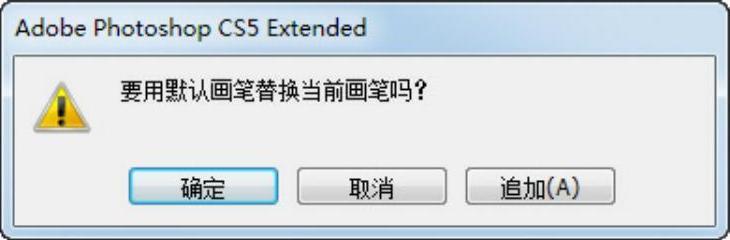
图5-10 提示对话框
在【画笔预设】面板中选中一个画笔型号,然后选择【画笔预设】面板菜单中的【重命名画笔】命令,可以打开一个对话框以便对当前所选画笔重新命名。
7.更改画笔显示方式
用户可以更改画笔的显示方式,方法是打开【画笔预设】面板菜单,选择一种显示方式,如选择【纯文本】方式,则【画笔】面板中的画笔将不显示形状,而只显示画笔名称。
